UiPservice » [:ru]Советы[:ua]Поради[:] » 7 скрытых, но полезных возможностей OS X

Система OS X отличается огромным количеством всевозможных полезных мелочей, знание которых позволяет значительно упростить работу с компьютером. Некоторые были в системе с момента её появления, другие же пришли вместе с Yosemite. Но вне зависимости от возраста все они настоятельно рекомендуются к использованию.
1. Быстрое манипулирование приложениями
Для переключения между приложениями удобнее всего использовать комбинацию клавиш Command+Tab. При этом на экране появляется окно со списком открытых программ. Нажимая Tab или ` вы можете переключаться между приложениями в правом или левом направлении. Если при этом, не отпуская клавиши Command, нажать кнопки Q или W, то можно, соответственно, вообще завершить работу приложения или закрыть его окно.
2. Как быстро закрыть сразу все окна Finder
Если кликнуть на кнопку закрытия окна Finder, расположенную в его левой верхней части, удерживая при этом клавишу Option (на некоторых клавиатурах — Alt), то будут закрыты абсолютно все открытые в данный момент окна. Это гораздо удобнее, чем закрывать их по одному. Также можно в Finder воспользоваться комбинацией клавиш Command+Option+W.
3. Быстрая группировка файлов по папкам
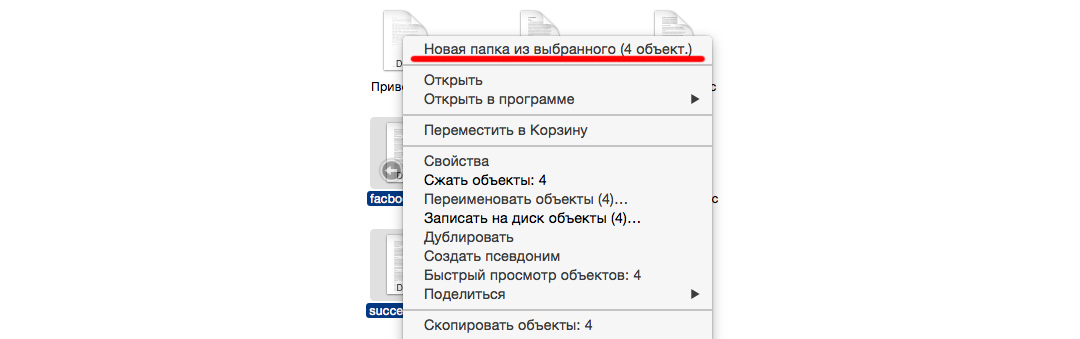
Для того чтобы быстро распределить по папкам большое количество сваленных в кучу файлов, удобнее всего воспользоваться следующим способом. Выделите нужны файлы, кликните на них правой кнопкой мыши и в появившемся меню выберите «Новая папка из выбранного». Будет создана новая папка, в которую сразу же попадут выделенные файлы.
4. Как узнать дополнительные параметры Wi-Fi
Если просто кликнуть на иконку Wi-Fi в правой части строки меню (менюбаре), то можно получить список доступных сетей, открыть окно настроек и т. п. Если же кликнуть при зажатой кнопке Option, то вам станет доступной подробная информация о сети, к которой вы подключены.
5. Многочисленные выделения текста
В большинстве текстовых редакторов можно выделять одновременно несколько кусков из разных частей текста, если удерживать при этом зажатой клавишу Command.
6. Добавление логотипа Apple
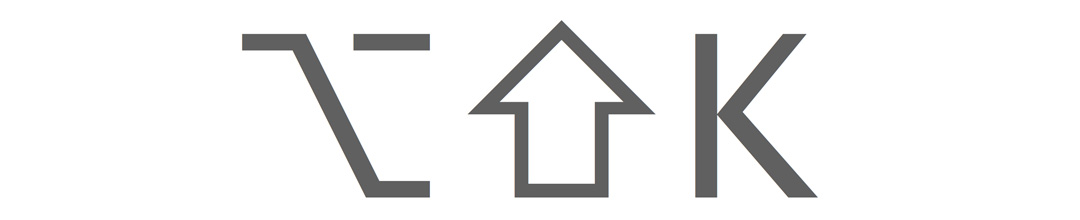
Если хотите при наборе текста вставить изображение логотипа Apple, то воспользуйтесь комбинацией клавиш Option+Shift+K. Но учтите, что появится только при включённой английской раскладке. Кстати, имеет смысл поэкспериментировать, зажав Option+Shift и нажимая на различные клавиши. Будут появляться самые разные символы, возможно, некоторые из них окажутся вам в дальнейшем полезны. Просто запомните комбинации для их вызова.
7. Упорядочивание иконок в строке меню
Большинство значков, расположенных в правой части строки меню, можно менять местами. Для того их нужно перетаскивать, удерживая при этом клавишу Command. Правда срабатывает это обычно только с системными значками. Всё то, что от сторонних разработчиков, обычно остаётся неподвижным. Для их перемещения придётся использовать сторонние приложения вроде Bartender.
Полезные советы:
Теги: MacBook, OS X, uipservice
Цей сайт використовує Akismet для зменшення спаму. Дізнайтеся, як обробляються ваші дані коментарів.






Залишити відповідь